Computer stürzt beim Spielen ab! – Hier sind Lösungen
On September 24, 2021 by adminZusammenfassung

Der Computer stürzt ab, wenn man Spiele spielt. Das ist eine ziemlich frustrierende Sache für Spieler. In diesem Artikel werden einige effektive Lösungen vorgestellt, die Ihnen helfen, dieses Problem zu lösen. Übrigens, als Spiele-Liebhaber können Sie MiniTool Partition Wizard ausprobieren, um auf eine größere Festplatte aufzurüsten, wenn Ihr Festplattenspeicher knapp wird.
Ein Spieler hat berichtet, dass sich sein Computer jedes Mal, wenn er ein Videospiel spielt, nach ein paar Minuten abschaltet. Das ist schrecklich. Noch schlimmer ist jedoch, dass der Computer plötzlich abstürzt, wenn der Spieler gerade eine letzte Etappe absolviert.
Warum stürzt mein Computer ab? Diese Frage kann auftauchen, wenn man auf dieses Problem stößt. Im Allgemeinen kann es einfach auf Software- und Hardwareprobleme zurückgeführt werden. Also, lassen Sie uns herausfinden, was zu Ihrem Computer abstürzt, wenn Sie Spiele spielen.
Hier möchte ich die posssible Software-Probleme im Zusammenhang mit Computer-Absturz zuerst vorstellen und dann zeigen die möglichen Hardware-Probleme.
Quick Video Guide:
# 1: Zu viele Programme im Hintergrund laufen – Schließen Sie sie
Die erste mögliche Software-Problem ist, dass zu viele Programme im Hintergrund laufen und sie nehmen viel Speicher. In dieser Situation kann Ihr Spiel möglicherweise nicht auf den benötigten Speicher zugreifen und stürzt entweder ab oder läuft sehr langsam.
Deshalb ist es immer ratsam, Hintergrundprogramme zu schließen, bevor Sie ein Spiel auf Ihrem Computer spielen.
Um die Programme zu schließen, die Ihren Arbeitsspeicher im Hintergrund verbrauchen, lesen Sie bitte die folgende Anleitung.
Schritt 1: Klicken Sie mit der rechten Maustaste auf die Taskleiste und wählen Sie die Option „Task-Manager“.
Schritt 2: Navigieren Sie zur Registerkarte „Start“.
Schritt 3: Wählen Sie dann alle unnötigen Anwendungen aus und deaktivieren Sie sie, insbesondere diejenigen, die als hoch eingestuft sind.
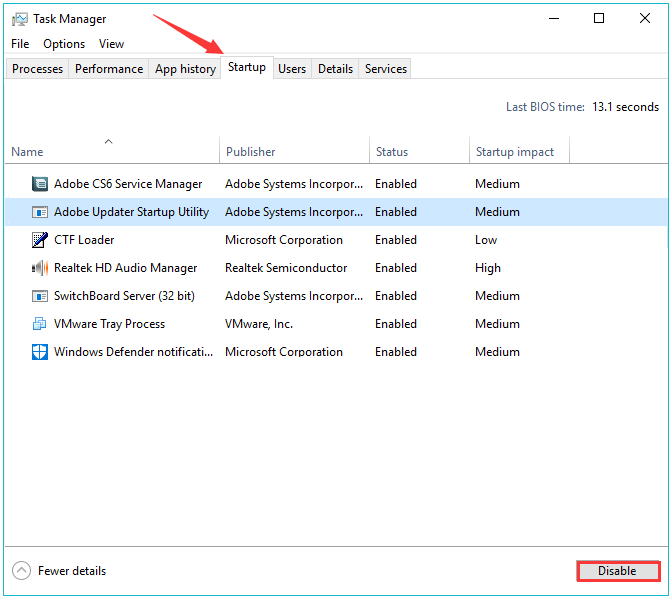
Schritt 4: Starten Sie den Computer neu und machen Sie sich bereit, Ihr Spiel wieder zu spielen.
Wenn Sie immer noch einen Computerabsturz haben, nachdem Sie Programme im Hintergrund geschlossen haben, können Sie die folgenden Möglichkeiten ausprobieren.
# 2: Grafikkartentreiber inkompatibel mit Windwos 10 – Aktuelle Treiber installieren
Heutzutage haben die meisten Computernutzer auf Windows 10 aktualisiert und spielen Spiele auf diesem Betriebssystem. Es kann gesagt werden, dass dieses Betriebssystem sehr gamerfreundlich ist. Eines der häufigsten Probleme von Windows 10 ist jedoch die Treiberkompatibilität.
Daher können „Computerabstürze beim Spielen von Spielen unter Windows 10“ auf die Inkompatibilität zwischen Ihrem aktuellen Grafikkartentreiber und diesem Betriebssystem zurückgeführt werden.
In Anbetracht dieses Grundes sollten Sie das neueste Update für Ihre Grafikkartentreiber über den Gerätemanager oder Windows Update installieren, wenn es zu diesem Zeitpunkt eines gibt.
Um Grafikkartentreiber über den Gerätemanager in Windows 10 zu aktualisieren, folgen Sie bitte der folgenden Anleitung.
Schritt 1: Geben Sie Systemsteuerung in die Suchleiste von Cortana ein und wählen Sie das beste Ergebnis aus.
Schritt 2: Nachdem Sie die Systemsteuerung aufgerufen haben, klicken Sie bitte auf Hardware und Sound und dann auf Geräte-Manager.
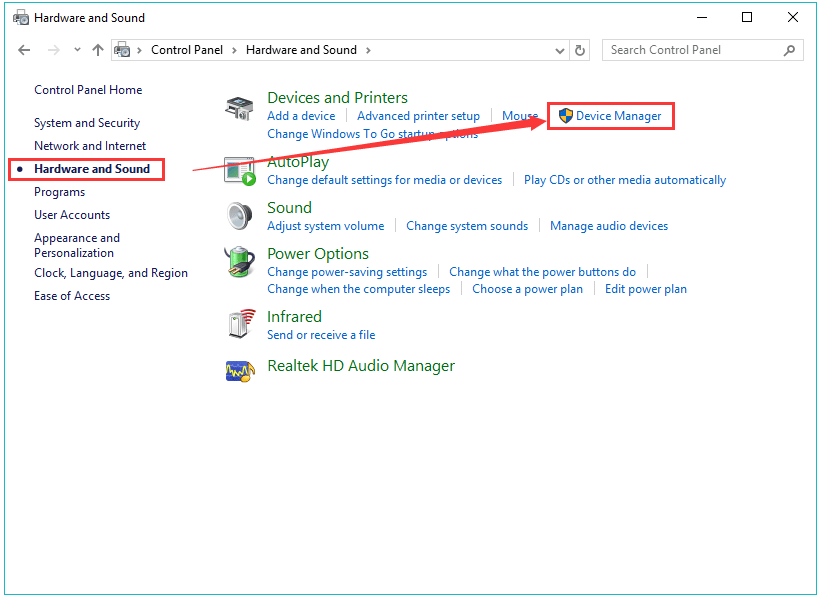
Schritt 3: Suchen Sie die Anzeigeadapter und erweitern Sie sie, um die Details Ihrer Grafikkarte zu sehen. Klicken Sie mit der rechten Maustaste auf den Grafikkartentreiber und wählen Sie Treiber aktualisieren, um ihn zu aktualisieren.
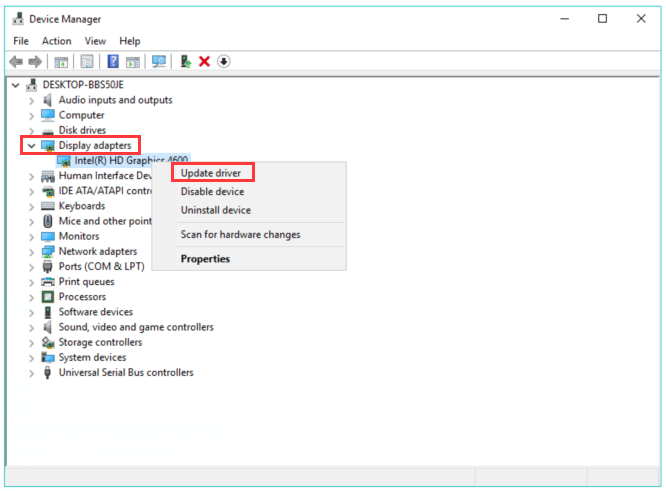
Schritt 5: Wählen Sie Automatisch nach aktualisierter Treibersoftware suchen.
Wenn Ihre Grafikkartentreiber und andere Treiber aktualisiert sind, können Sie Ihre Spiele erneut starten. Hoffen Sie, dass Sie dieses Mal nicht durch einen Computerabsturz unterbrochen werden.
# 3: Onboard-Soundgerät kollidiert mit anderen Geräten – Deaktivieren Sie es
Aktuell kollidiert der Soundtreiber von Windows 10 in vielen Fällen mit anderen Geräten (insbesondere der GPU).
Dieser Konflikt führt zum Ausfall der GPU, was zu Computerabstürzen führt.
Daher können Sie das Onboard-Soundgerät deaktivieren, um Computerabstürze beim Spielen zu vermeiden.
Um dies zu tun, öffnen Sie bitte erneut den Geräte-Manager und führen Sie die folgenden Schritte aus:
- Navigieren Sie zu Sound-, Video- und Gamecontroller, doppelklicken Sie darauf und klicken Sie mit der rechten Maustaste auf das Onboard-Soundgerät, um es zu deaktivieren.
- Starten Sie Ihren Computer neu.
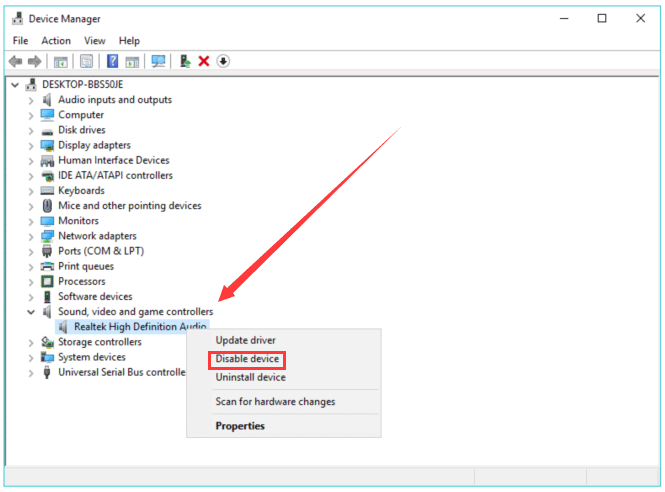
# 4: Ungeeignete Software auf dem Computer – Überprüfen Sie sie
Heutzutage benötigen die meisten Spiele zusätzliche Software, um ordnungsgemäß zu funktionieren, wie DirectX und Java.
Daher müssen Sie sicherstellen, dass Sie die erforderliche Software von der vertrauenswürdigen und offiziellen Website installieren. Wenn Sie nicht sicher sind, welche Software Sie für Ihre Spiele benötigen, können Sie relevante Informationen von Google erhalten oder die Dokumentation der Spiele lesen.
# 5: Malware und Viren auf dem Computer – Scannen Sie sie
Eines der wahrscheinlichen Software-Probleme im Zusammenhang mit Computerabstürzen ist Malware und Viren. Daher müssen Sie Ihr Gerät auf Malware und Viren überprüfen. Zu diesem Zweck können Sie Windows Defender aktivieren. Oder Sie können zuverlässige Antivirenprogramme von Drittanbietern ausführen.
Schritt 1: Öffnen Sie Windows Defender und klicken Sie dann auf Virus &Bedrohungsschutz.
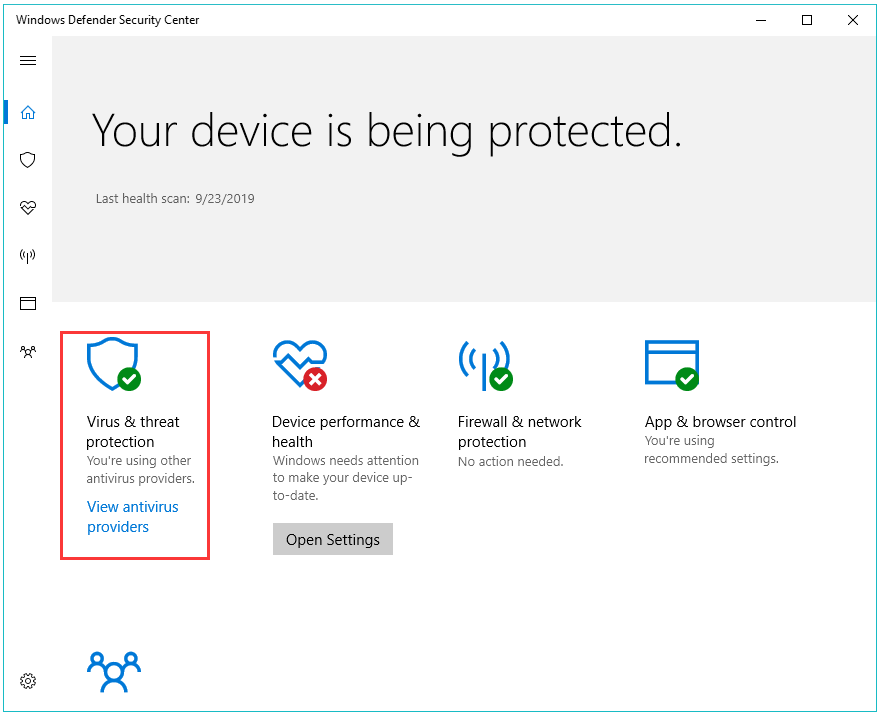
Schritt 2: Wählen Sie den Abschnitt „Erweitert“ und markieren Sie Windows Defender Offline-Scan.
Schritt 3: Klicken Sie auf „Jetzt scannen“, um mit dem Scannen von Malware und Viren auf Ihrem Computer zu beginnen.
Auf diese Weise können Sie nach möglichen Malware-Infektionen suchen und Ihr System reinigen. Sobald dieser Scanvorgang abgeschlossen ist, starten Sie Ihr Spiel bitte erneut, um zu überprüfen, ob das Problem gelöst wurde.
Bitte beachten Sie, dass das Scannen von Malware für Ihren Computer auch dann notwendig ist, wenn Sie keine durch Malware verursachten Probleme haben.
Alle möglichen Softwareprobleme wurden angezeigt. Lesen Sie nun bitte den folgenden Inhalt weiter, um Hardware-Probleme im Zusammenhang mit PC-Abstürzen beim Spielen zu überprüfen.
# 6: Schlechte Sektoren auf der Festplatte – Überprüfen Sie sie
Es besteht die Möglichkeit, dass Ihre Festplatte einige schlechte Sektoren entwickelt hat. Dies kann zu Computerabstürzen beim Starten von Spielen führen. Daher können Sie versuchen, die fehlerhaften Sektoren auf Ihrer Festplatte zu überprüfen
Hier empfehle ich Ihnen, das kostenlose Programm MiniTool Partition Wizard auszuprobieren. Es kann Ihnen helfen, fehlerhafte Sektoren auf Ihrer Festplatte mit wenigen Schritten zu überprüfen.
Kostenloser Download
Hier ist die Anleitung.
Schritt 1: Laden Sie MiniTool Partition Wizard herunter, indem Sie auf die angebotene Download-Schaltfläche klicken, installieren Sie es und starten Sie es, um seine Hauptschnittstelle zu erhalten.
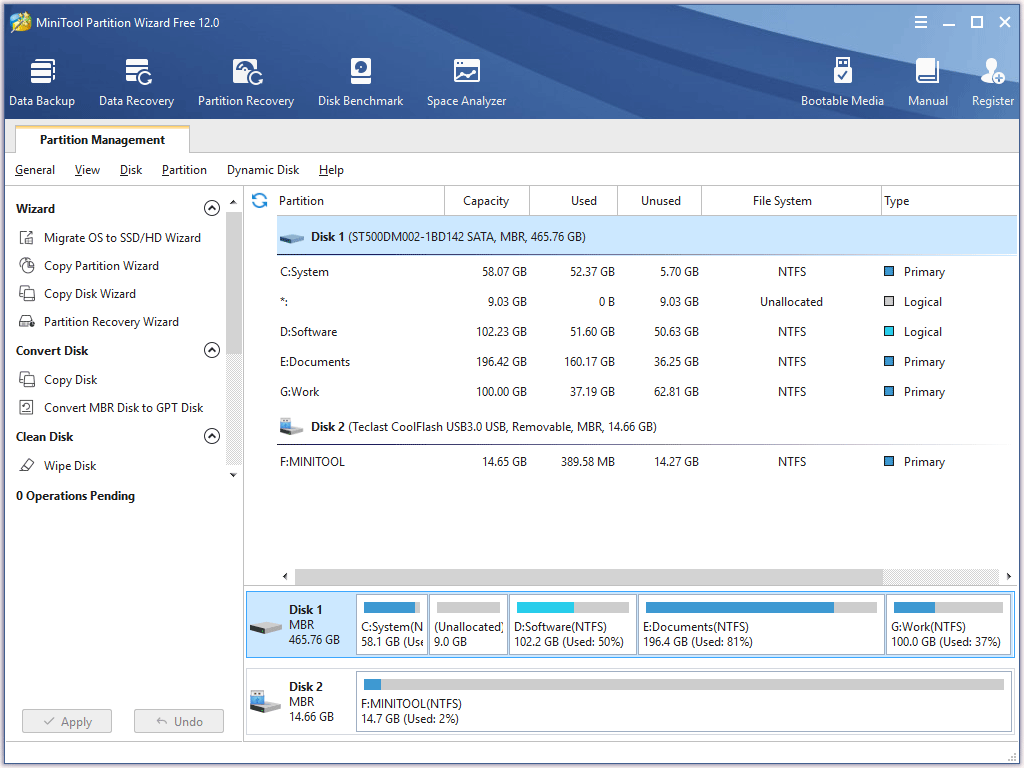
Schritt 2: Klicken Sie in der Datenträgerübersicht auf den Zieldatenträger und scrollen Sie dann im linken Fenster nach unten, bis Sie die Funktion Oberflächentest finden und aktivieren Sie sie.
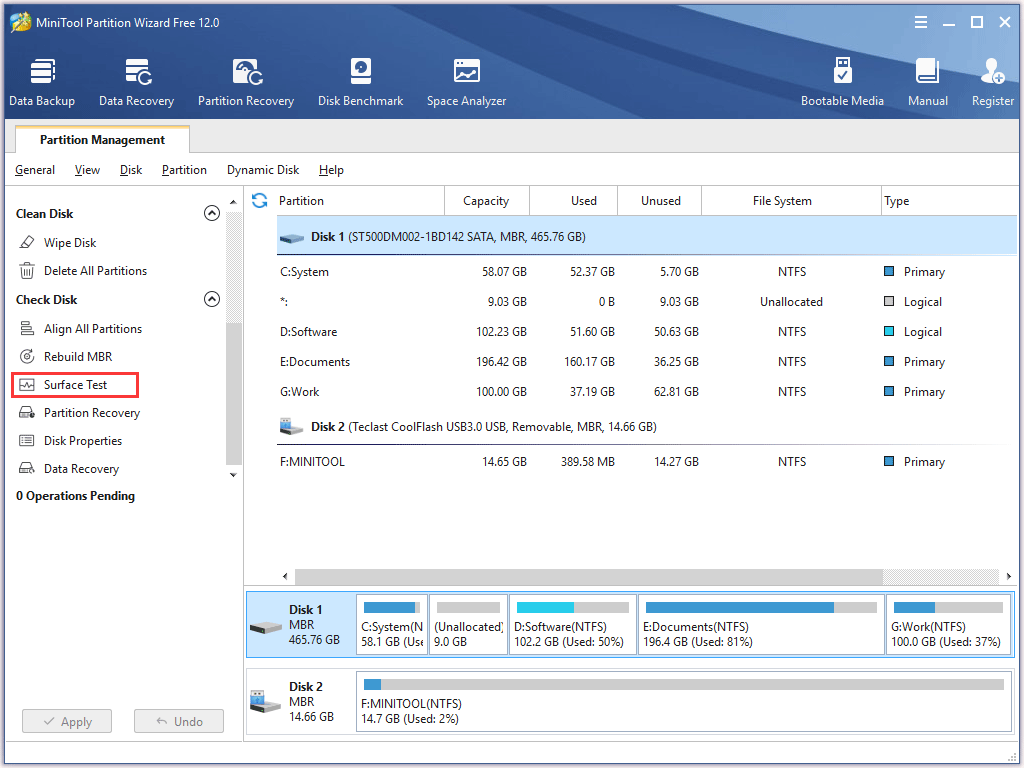
Schritt 3: Klicken Sie im neuen Fenster auf die Schaltfläche Jetzt starten, um mit der Überprüfung fehlerhafter Sektoren zu beginnen.

Schritt 4: Warten Sie geduldig, bis der Test beendet ist. Überprüfen Sie das Testergebnis.
- Rote Quadrate auf dem Ergebnis bedeuten, dass Sektoren auf Ihrer Festplatte fehlerhaft geworden sind.
- Grüne Quadrate auf dem Ergebnis bedeuten, dass Sektoren auf Ihrer Festplatte unproblematisch sind.
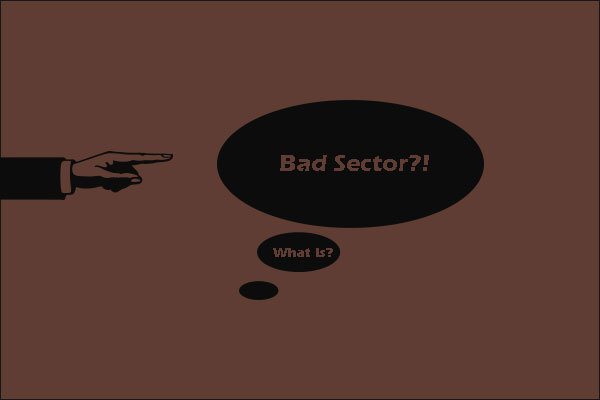
Dieser Beitrag beantwortet die Frage, ob man fehlerhafte Sektoren auf der Festplatte dauerhaft entfernen kann. Darüber hinaus bietet er auch Lösungen, die Ihnen helfen, logische fehlerhafte Sektoren zu reparieren.
Wenn Sie viele rote Quadrate sehen, müssen Sie Ihre derzeit verwendete Festplatte durch eine neue ersetzen. Wenn nur grüne Quadrate auf dem Testergebnis zu sehen sind, können Computerabstürze beim Spielen nicht auf fehlerhafte Sektoren zurückgeführt werden und Sie müssen zum folgenden Teil übergehen.
# 7: Computer Überhitzung – Kühlung
Wie wir wissen, sind Spiele, die auf dem Computer laufen, stromintensiv. Wenn Ihr Computer überhitzt, schaltet er sich automatisch ab, wenn die CPU- oder GPU-Temperatur einen kritischen Wert erreicht. Dies kann ihn vor größeren Hardwarefehlern schützen.
In dieser Situation müssen Sie die Kühlkomponenten überprüfen, um zu sehen, ob sie ordnungsgemäß funktionieren, und den Lüfter und jede andere Hardware von Staub und anderen Verunreinigungen reinigen. Das Auftragen von Wärmeleitpaste auf die CPU ist ein Muss. Sie wird die Überhitzung erheblich reduzieren.
Darüber hinaus können Sie auch zusätzliche Kühler einbauen, wenn Sie noch Platz dafür haben. Aber stellen Sie bitte sicher, dass Ihre Stromversorgung nicht überlastet ist.
Sie können auch einige zuverlässige Software von der Website herunterladen, die Ihnen hilft, die Temperatur Ihres Computers zu überwachen.
Einige andere Probleme können auch zu Computerabstürzen beim Spielen führen:
- Die Stromversorgung ist instabil und unzureichend. Bei diesem Problem können Sie zu einem hochwertigen Netzteil wechseln.
- Die Komponenten Ihres Computers sind veraltet. Es könnte an der Zeit sein, auf neuere Hardware aufzurüsten.
- Ihre Speicherbank weist eine schlechte Stabilität auf. In dieser Situation müssen Sie ein zuverlässiges Produkt für Ihren Computer kaufen.
- Es gibt eine weitere Möglichkeit, dass das Spiel, das Sie spielen, so alt ist (10+ Jahre), dass es nicht mit Windows 10 kompatibel ist.
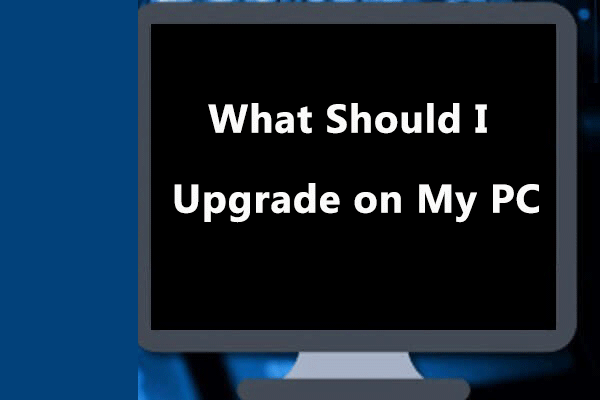
Einige Benutzer sagten, dass ihr Computer sehr langsam läuft und fragten: Was sollte ich auf meinem PC aufrüsten? In diesem Beitrag erfahren Sie, wie Sie Ihren Computer für maximale Leistung aufrüsten können.
Sind Sie mit Computerabstürzen konfrontiert, wenn Sie Spiele Windows 10 oder andere Versionen spielen? Hier sind die Gründe und die entsprechenden Lösungen.Click to tweet
Anzeichen für Computerabsturz
Dieser Teil soll die Zeichen zeigen, die darauf hinweisen, dass Ihr Computer zum Absturz kommt. Schauen wir sie uns an.
Zeichen 1: Nicht anhaltender Blue Screen of Death
Wenn Sie immer wieder auf alle Arten von BSOD stoßen, bedeutet das, dass Ihr Computer kurz vor dem Absturz steht.
Zeichen 2: Ungewöhnliche Geräusche von der Festplatte oder dem Systemlüfter
Wenn Sie Klick- oder andere Schleifgeräusche hören, wenn Sie Ihren Computer benutzen. Achten Sie auf die in Ihrem Computer installierte Festplatte und den Systemlüfter.
Wenn die Geräusche von Ihrer Festplatte kommen, ist es wahrscheinlich, dass Ihre Festplatte kurz vor dem Ausfall steht und alle Ihre Daten zerstört werden. Daher wird dringend empfohlen, dass Sie Ihre Festplatte regelmäßig für den Fall eines Datenverlustes sichern.
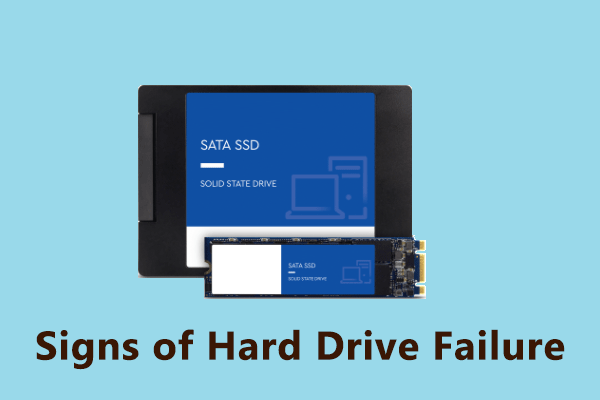
Festplattenfehler können jederzeit aus verschiedenen Gründen wie Sektoren und beschädigte Dateien auftreten. In diesem Artikel finden Sie einige typische Anzeichen für einen Festplattenausfall.
Wenn die ungewöhnlichen Geräusche von Ihrem Systemlüfter kommen, bedeutet dies, dass sich Staub auf dem Lüfter befindet und Sie ihn sofort reinigen müssen. Andernfalls kann mehr und mehr Staub auf dem Lüfter zu einer Überhitzung des Prozessors führen und schließlich den Computer zum Absturz bringen.
Zeichen 3: Schlechte Computerleistung
Schwache Leistung ist ein deutliches Anzeichen für einen bevorstehenden Computerabsturz. Wenn Sie das Problem nicht in der Software Ihres Computers lokalisieren können, kann Ihr langsamer Computer auf die Hardware zurückgeführt werden. (Gründe für einen langsamen Computer. Überprüfen Sie sie jetzt.)
Zeichen 4: Regelmäßige Boot-Fehler
Obwohl die möglichen Gründe für Boot-Fehler, wie „Boot-Gerät nicht gefunden“, fast endlos sind, können Sie sicher sein, dass sie alle auf ein erhöhtes Risiko eines Computerabsturzes hinweisen.
Zeichen 5: Gelegentliche Dateibeschädigungen
Ein typisches Zeichen dafür, dass ein Computer kurz vor dem Absturz steht, ist, dass einige Dateien gelegentlich aus unbekannten Gründen beschädigt werden. In der Regel sind mehrere Faktoren für dieses Problem verantwortlich. Aber die beiden Hauptschuldigen können Viren und defekte Festplatten sein.
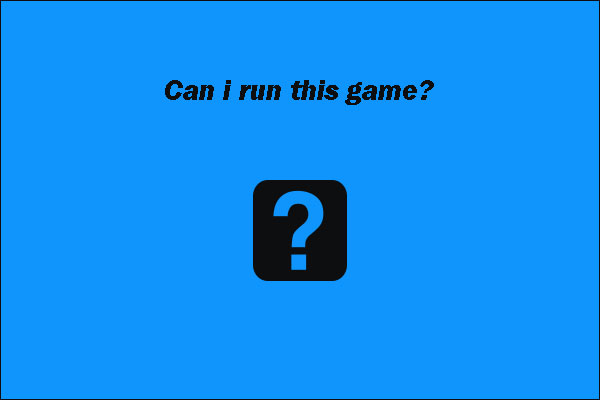
Der Beitrag ist in drei Teile unterteilt, um Ihnen zu helfen, zu erkennen, ob Ihr PC das Spiel ausführen kann, das Sie mögen, und Ihren PC aufzurüsten, damit er die Systemanforderungen für das Spiel erfüllt.
Fazit
Dieser Artikel ist zu Ende. Hoffe, dass alle erwähnten Lösungen, wie Sie Ihren Computer vom Absturz zu stoppen, wenn Sie Spiele spielen, sind hilfreich.
Hier möchte ich freundlich daran erinnern, Scannen von Viren für Ihren Computer und Reinigung Staub regelmäßig wieder, wenn Ihr Computer zum Absturz geht.
Wenn Sie Fragen zu den genannten Lösungen haben oder andere Lösungen haben, lassen Sie es uns bitte wissen, indem Sie sie im Inhaltsbereich hinterlassen oder uns über [email protected] kontaktieren.
Computer stürzt beim Spielen ab
Zu den möglichen Faktoren, die „Computerabstürze beim Spielen“ verursachen, gehören:
- Sie führen zu viele Programme im Hintergrund aus, die viel Arbeitsspeicher verbrauchen.
- Ihre aktuellen Grafikkartentreiber sind nicht mit Ihrem Windows-Betriebssystem (insbesondere Windows 10) kompatibel.
- Ihr Soundtreiber kollidiert mit anderen Geräten.
- Sie haben in letzter Zeit ungeeignete Software installiert.
- Ihr Computer ist von einer Malware oder einem Virus bedroht.
- Ihre Festplatte hatte einige Probleme, wie fehlerhafte Sektoren.
- Ihr Computer überhitzt.
Um zu verhindern, dass der Computer abstürzt, habe ich drei Vorschläge für Sie.
Der erste ist, dass Sie die unnötigen Programme, die im Hintergrund laufen, schließen müssen, bevor Sie Spiele spielen.
Der zweite ist, dass Sie auf die Temperatur Ihres Computers achten sollten, wenn Sie Spiele spielen. Stellen Sie sicher, dass Ihre Kühlkomponenten gut funktionieren, falls Ihr Computer überhitzt.
Das dritte ist, dass Sie die folgenden Korrekturen versuchen können, wenn der Computer abstürzt.
- Aktualisieren Sie die Grafikkartenlaufwerke.
- Deaktivieren Sie das Onboard-Soundgerät.
- Überprüfen Sie, ob Sie ungeeignete Software installiert haben.
- Scannen Sie Ihren Computer auf Malware und Viren.
- Überprüfen Sie den Zustand Ihrer Festplatte.
Spiele stürzen aus folgenden Gründen ab.
- Dein Spiel hat einige Bugs.
- Ihre Grafiktreiber sind alt.
- Ihr Arbeitsspeicher stimmt nicht.
- Das von Ihnen verwendete DirectX ist nicht die neueste Version.
Schreibe einen Kommentar